Aimersoft Video Converter cho Mac 4.4 Chuyển đổi video trên máy Mac
Aimersoft Video Converter cho Mac là một phần mềm hữu ích cho phép người dùng chuyển đổi giữa các định dạng video với nhau. Kết quả, giúp họ phát video trên nhiều thiết bị di động khác nhau như: iPhone, iPod, iPad, PSP, Apple TV, Zune, Xbox 360, vv. Ngoài ra, phần mềm này còn hỗ trợ trích xuất âm thanh từ các tập tin video sau đó chuyển đổi chúng sang một loạt định dạng âm thanh.
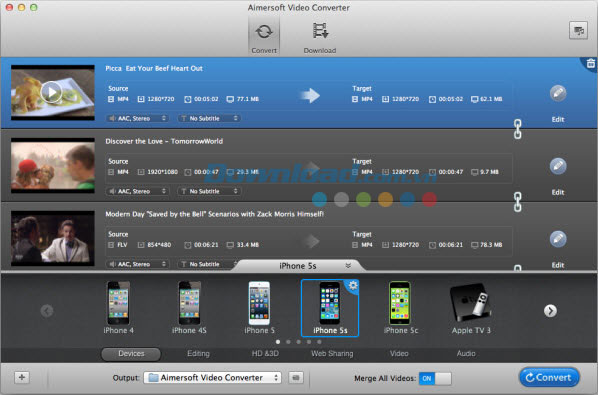
Các tính năng nổi bật của chương trình:
Tốc độ chuyển đổi nhanh hơn gấp 30 lần và chất lượng đầu ra cao
Hơn 10.000 tập tin video đã được thử nghiệm với phần mềm này, nhờ đó đảm bảo rằng đây là một trong những công cụ chuyển đổi video nhanh nhất trên hệ điều hành Mac OSX. Nó cung cấp tốc độ chuyển đổi nhanh hơn gấp 30 lần so với các sản phẩm cùng loại khác. Hơn nữa, Aimersoft Video Converter cho Mac còn có thể chuyển đổi bất kỳ định dạng video và audio nào với tốc độ cao nhưng không nén chất lượng đầu ra.
Chuyển đổi hơn 250 định dạng video và audio
Aimersoft Video Converter cho Mac không chỉ cho phép bạn chuyển đổi một loạt tập tin video SD và HD, mà còn chuyển đổi video tự chế hoặc được tải về trên web sang bất kỳ định dạng video và audio phổ biến nào. Sau đó, bạn có thể phát và chia sẻ chúng ở bất cứ đâu mình thích. Các định dạng video và audio đầu ra được hỗ trợ bao gồm: MP4, MOV, WMV, AVI, MPEG, VOB, FLV, 3GP, 3G2, DivX, XviD, WMA, MP3, WAV, AAC, AC3, M4A, vv. Ngoài ra, người dùng cũng được phép trích xuất âm thanh từ tập tin video và chuyển đổi chúng sang nhiều định dạng audio khác để phát lại trên trình chơi nhạc của mình.
Chuyển đổii video sang các thiết bị di động, máy tính bảng và chương trình
Aimersoft Video Converter cho Mac hỗ trợ người dùng chuyển đổi video để tương thích với nhiều chương trình phát tập tin media với thiết lập tốt nhất. Có sẵn các thiết lập video cho các thiết bị di động phổ biến như: iPhone 5S, iPhone 5C, iPhone 5, iPhone 4S, iPhone 4, iPod touch 5, iPod touch, iPad, iPad 2, New iPad, iPad 4, iPad mini, Apple TV, PSP, PS3, Xbox 360, Zune, Archos, Sandisk, iRiver, Creative Zen, PMP, MP4/MP3 Player, HTC, Samsung, LG, Nokia, điện thoại và máy tính bảng chạy trên hệ điều hành Android. Bên cạnh đó, nó còn đi kèm với các cấu hình video được tối ưu hóa cho các phần mềm phổ biến của Apple như: iMovie, iDVD và Final Cut Pro. Vì vậy, người dùng có thể chuyển đổi video ở bất kỳ định dạng nào với thiết lập tốt nhất cho iMovie, Final Cut Pro, iDVD, vv chỉ với vài cú nhấp chuột. Chỉ cần nhập tập tin video, lựa chọn cài đặt sẵn và xuất chúng. Sau đó, có thể thưởng thức video trên thiết bị một cách trơn tru.
Tùy chỉnh và chỉnh sửa video dễ dàng
Không chỉ hỗ trợ người dùng chuyển đổi video trên Mac, phần mềm này còn cung cấp một vài chức năng chỉnh sửa hữu ích cho tập tin video, nhờ đó giúp họ tinh chỉnh và cá nhân hóa video ngay tức thì để nhận được phần và hiệu ứng mong muốn. Giờ đây, người dùng có thể cắt, xoay video để nhận chính xác phần mình cần, chèn watermark ở dạng văn bản hoặc hình ảnh để bảo vệ bản quyền tác phẩm của mình, hay thêm phụ đề và track âm thanh để minh họa tốt hơn, điều chỉnh tỷ lệ video, độ sáng, độ tương phản và độ bão hòa để cải thiện hiệu ứng hình ảnh.
Tải video trực tuyến từ hơn 1000 website khác nhau
Phiên bản mới nhất của phần mềm này cũng cho phép bạn tải video từ nhiều trang web chia sẻ video trực tuyến như: VEVO, Vimeo, Dailymotion, Break, Metacafe, LiveLeak, AOL, TED, Hulu, MTV, CBS, Yahoo, BBC, VH1, ESPN, BlipTV, vv và chuyển đổi chúng sang bất kỳ định dạng nào muốn. Nhờ đó, giúp bạn thưởng thức tập tin video offline ở bất cứ đâu. Có hai cách để tải video trực tuyến trên web đó là: nhấn chuột vào nút Download xuất hiện ở phía trên cùng của video đang phát hoặc kéo URL của video vào Media Browser để tải tập tin video được lựa chọn.
Thêm và nhúng thông tin siêu dữ liệu cho video
Aimersoft Video Converter cho Mac giờ đây cung cấp cho người dùng một cách nhanh chóng để tìm kiếm thông tin siêu dữ liệu cho video, chẳng hạn như: diễn viên và đạo diễn của phim, phần mô tả của TV Show, thể loại, vv. Họ có thể nhận được tất cả thông tin này chỉ với một cú nhấp chuột đơn giản. Tất cả thông tin sau đó sẽ được nhúng vào video khi quá trình chuyển đổi bắt đầu. Ngoài ra, chương trình còn cung cấp tùy chọn đồng bộ video được chuyển đổi vào iTunes. Ở đây, bạn có thể quản lý tất cả phim và TV Show trong iTunes với bìa và toàn bộ thông tin liên quan.
Yêu cầu hệ thống:
- Bộ vi xử lý: Intel
- Tốc độ xử lý: 1 GHz
- Dung lượng RAM: 512 MB
Cách chuyển đổi tập tin video và audio:
Bước 1: Thêm tập tin vào chương trình
Kéo tập tin video mà bạn muốn chuyển đổi vào danh sách. Cũng có một cách khác để thêm tập tin video đó là: truy cập thanh menu, sau đó lựa chọn "File" và nhấn "Load Media Files" để chọn và nhập file video/audio mà bạn muốn nhập.
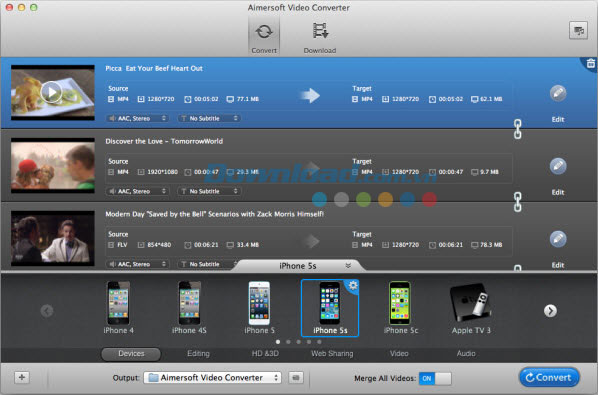
Bước 2: Chỉnh sửa video (tùy chọn)
Aimersoft Video Converter cho Mac cung cấp nhiều chức năng chỉnh sửa video mạnh mẽ để người dùng có thể cá nhân hóa và tùy chỉnh video của mình trước khi chuyển đổi chúng. Họ có thể nhấn chuột vào biểu tượng Edit bên trong thanh video item hoặc nhấn Edit trên thanh menu và lựa chọn một chức năng cụ thể để mở cửa sổ chỉnh sửa video. Như bạn thấy, có sẵn các chức năng chỉnh sửa video sau: Trim, Crop, Rotate, Adjust, Subtitles, Watermarks, vv để giúp tinh chỉnh video của mình.
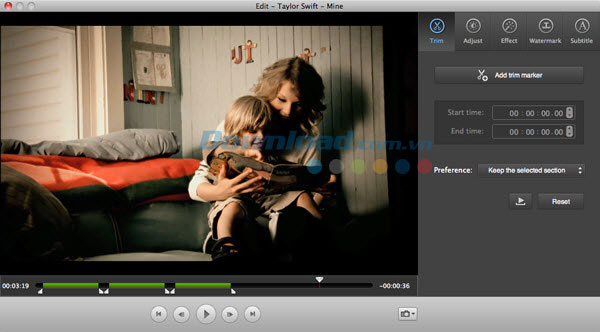
Bước 3: Lựa chọn một định dạng đầu ra
Các định dạng đầu ra được liệt kê ở phía cuối giao diện. Bạn có thể nhấn Video, Audio, Devices, Editing, vv để lựa chọn định dạng video phù hợp cho tập tin đầu ra. Phần mềm này tối ưu hóa các định dạng đầu ra của nó để bạn có thể dễ dàng tìm thấy định dạng video mình cần.
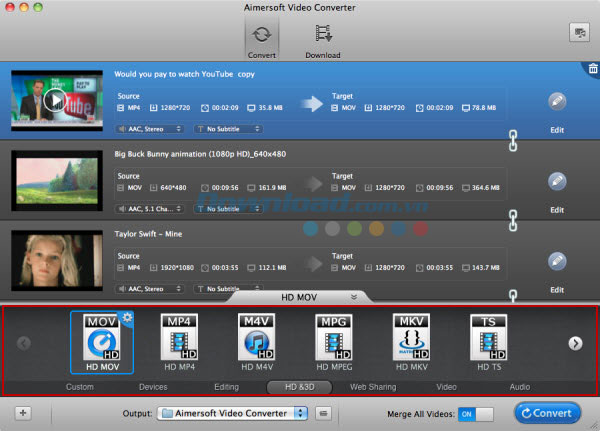
Ngoài ra, cũng có sẵn các thiết lập video cho các thiết bị media di động như: iPhone, iPad, iPod, vv và nhiều công cụ chỉnh sửa video như: iMovie và Final Cut Pro được cung cấp theo lựa chọn của bạn. Bạn có thể lựa chọn biểu tượng của thiết bị để nhận video với thiết lập tối ưu.

Bước 4: Bắt đầu chuyển đổi tập tin media trên máy Mac
Nhấn nút "Convert" để bắt đầu chuyển đổi video. Sau đó, bạn có thể thực hiện một vài thao tác khác nếu muốn. Phần mềm này sẽ tắt máy tính Mac một cách tự động khi quá trình chuyển đổi hoàn tất.
Bé Ngoan














-size-28x28-znd.jpg)












